
A Zene alkalmazás használatának követelményei az Apple Watchon:
- Aktív Apple Music előfizetés.
- Stabil internet kapcsolat.
- Az Apple Watch-ot Bluetooth-fejhallgatóhoz vagy hangszóróhoz kell csatlakoztatni.
Közvetlenül a csuklójáról érheti el kedvenc dalait és lejátszási listáit az Apple Watch Zene alkalmazásával. Akár edz, akár utazik, akár csak szünetet tart, a Zene alkalmazás egyszerűvé teszi a számok hallgatását és kezelését. Tehát, ha még csak most kezdi használni a Zene alkalmazást, vagy javítani szeretné az élményt, ez a cikk nagyszerű útmutatóként szolgál!
- Mi az a Zene alkalmazás az Apple Watchon?
- A Zene alkalmazás főmenüjében elérhető lehetőségek
- Dalok hozzáadása vagy eltávolítása az Apple Watch Zene alkalmazásában
- Edzés lejátszási lista hozzáadása az Apple Watch Music alkalmazásához
- A Zene alkalmazás lejátszásvezérlőinek használata az Apple Watchon
- Zene megosztása a Music alkalmazásból az Apple Watchon
Mi az a Zene alkalmazás az Apple Watchon?
A Zene alkalmazás az Apple Watchon egy natív alkalmazás, amellyel közvetlenül a csuklójáról streamelhet és vezérelhet zenét. Ezzel az alkalmazással elérheti a teljes zenei könyvtárat, böngészhet a lejátszási listák, albumok és dalok között, valamint vezérelheti a lejátszást iPhone-on, AirPod-on vagy más csatlakoztatott eszközökön.
A Zene alkalmazással gyerekjáték lejátszani kedvenc számodat hordható eszközödön, mivel különféle kényelmes módszereket kínál erre. Ha szeretné jobban megismerni a funkcióit, tekintse meg cikkünket, amely arról szól, hogyan játszhat le zenét az Apple Watchon.
Ezen kívül az alkalmazás közvetlen hozzáférést biztosít egymillió dalhoz, gondosan összeállított lejátszási listákhoz és rádióállomásokhoz az Apple Watchon, ha rendelkezik Apple Music-előfizetéssel.
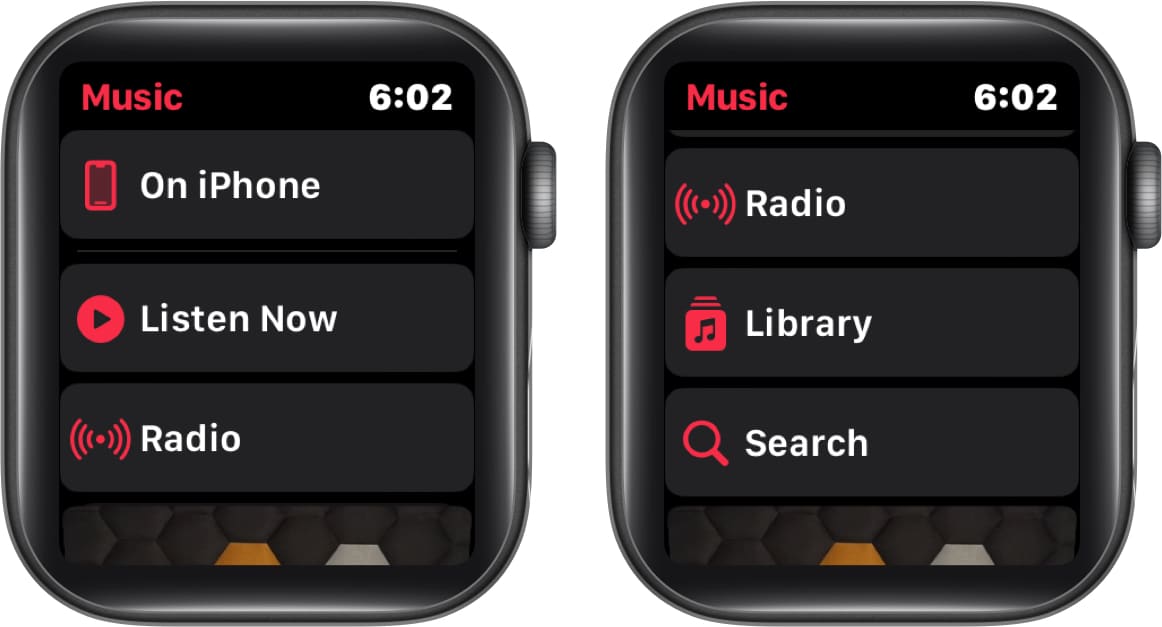
Az Apple Watch Music alkalmazás főmenüjében számos funkciót kínál, amelyek mindegyikét az alábbiakban ismertetjük.
-
iPhone-on: A főmenü ezen opciója segítségével könnyedén megkeresheti és lejátszhatja kedvenc zenéit iPhone-ja megosztott listáján.
-
Hallgassa meg most: Úgy tervezték, hogy könnyű hozzáférést biztosítson olyan zenéhez, amelyet szívesen hallgathat. Az Apple Music szerkesztői által kiválasztott lejátszási listákat és albumokat, valamint a hallgatási előzmények alapján személyre szabott ajánlásokat tartalmaz.
-
Rádió: Ezzel a lehetőséggel hallgathatja az Apple Music élő rádióállomásait, és saját rádióállomásokat hozhat létre kedvenc zenészeivel vagy dalaival. Ezenkívül böngészhet a különféle állomások és műfajok között.
-
Könyvtár: Ezzel az opcióval hozzáférhet az összes, az eszközére hozzáadott vagy letöltött zenéhez, beleértve a lejátszási listákat, albumokat, dalokat, előadókat és videókat.
-
Keresés: Ezzel a lehetőséggel bizonyos dalokat, albumokat, előadókat, lejátszási listákat vagy dalszövegeket kereshet az Apple Music alkalmazásban.
Érdekes módon az iPhone-on fül az egyetlen, amely lehetővé teszi a zene lejátszását csatlakoztatott headset nélkül. Ezzel a funkcióval zenét játszhat le párosított iPhone-ján vagy bármely csatlakoztatott hangszórón vagy TV-n.
Dalok hozzáadása vagy eltávolítása az Apple Watch Zene alkalmazásában
Szerencsére iPhone vagy Apple Watch segítségével könnyedén kezelheti zenei könyvtárát a Zene alkalmazásban. Ehhez kövesse az alábbi egyszerű utasításokat.
Dalok hozzáadása vagy eltávolítása iPhone-on keresztül
Vannak, akik, köztük én is, szívesebben csatlakoztatják a fejhallgatót az Apple Watch-hoz, és megszakítják a kapcsolatot a külvilággal. Ha tudsz kapcsolódni ehhez, akkor van egy jó hírem a számodra.
Megtekintheti cikkünket, amely lépésenkénti útmutatót tartalmaz arról, hogyan adhatja hozzá vagy távolíthatja el kedvenc dalait az Apple Watch-ról iPhone-ja segítségével.

Adjon hozzá dalokat az Apple Watch könyvtárához
- Indítsa el a Zene alkalmazást → Válassza a Hallgassa meg most → Válasszon egy albumot vagy lejátszási listát.
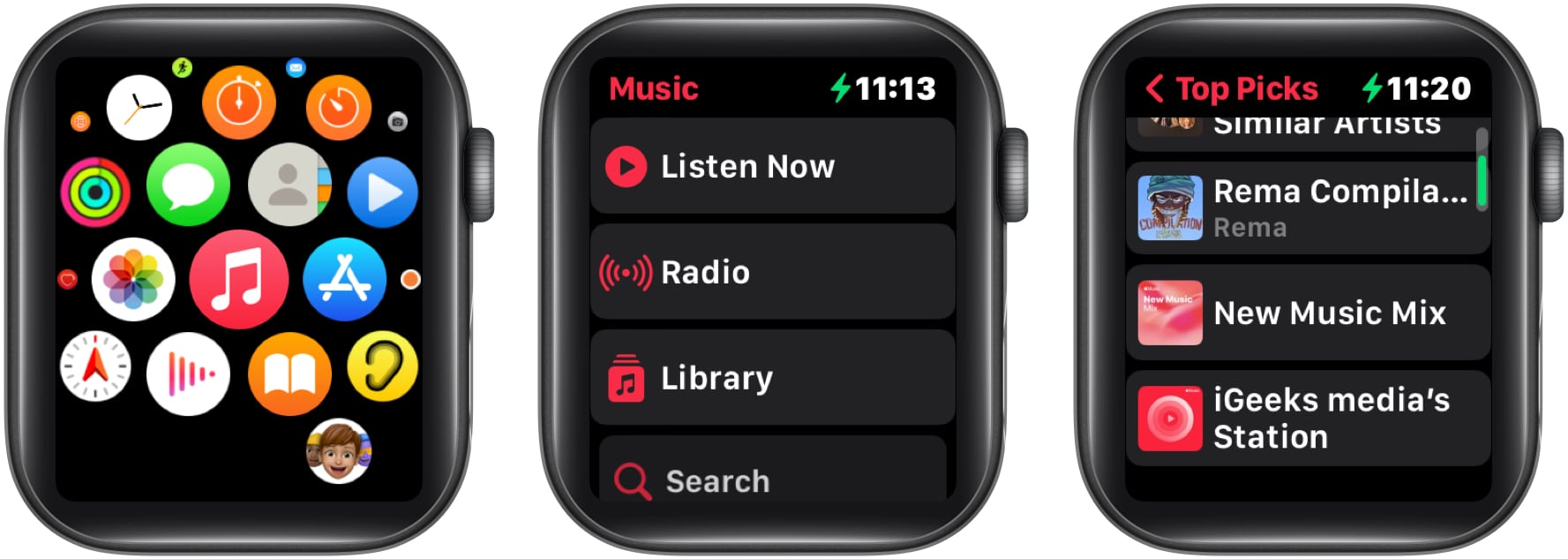
- Érintse meg a három pont ikont → Válassza a Hozzáadás a könyvtárhoz/lejátszási listához lehetőséget.
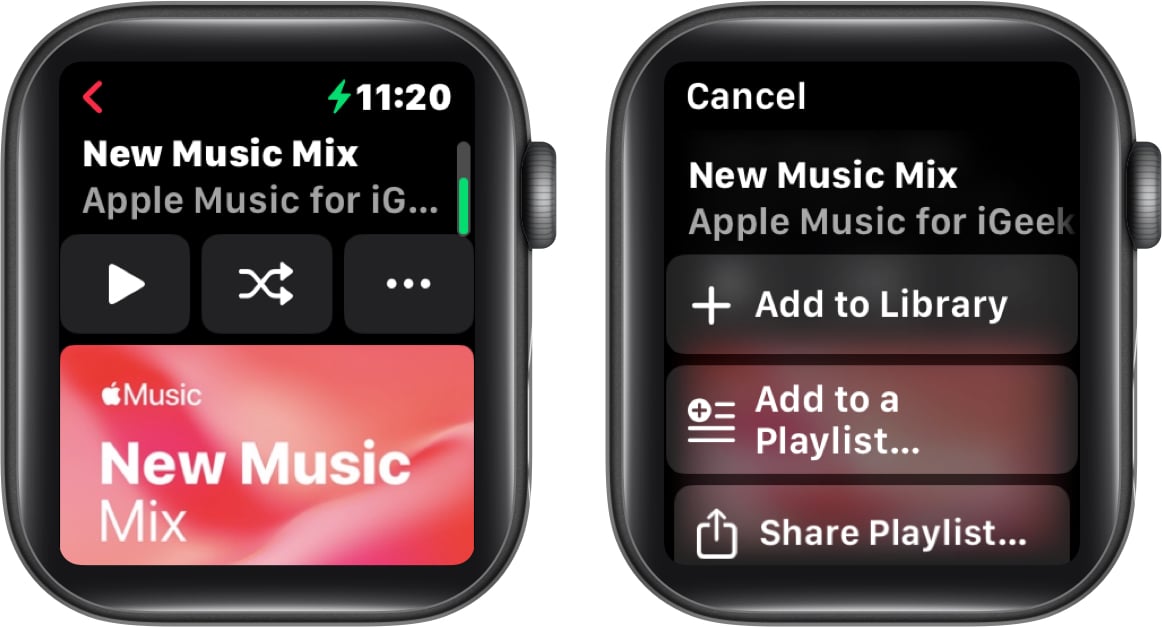
- A feladat sikeres végrehajtása után a Hozzáadva a könyvtárhoz üzenet fogadja.
Fontos megjegyezni, hogy csak aktív internetkapcsolat esetén streamelheti a zenét.
Dalok eltávolítása az Apple Watch könyvtárából
Dalok hozzáadása a hordható eszközhöz nem volt nehéz, de eltávolítani őket még egyszerűbb. Ehhez kövesse az alábbi, illusztrált lépéseket.
- Nyissa meg a Zene alkalmazást → Ugrás a Hallgassa meg most → Válasszon egy albumot vagy lejátszási listát.
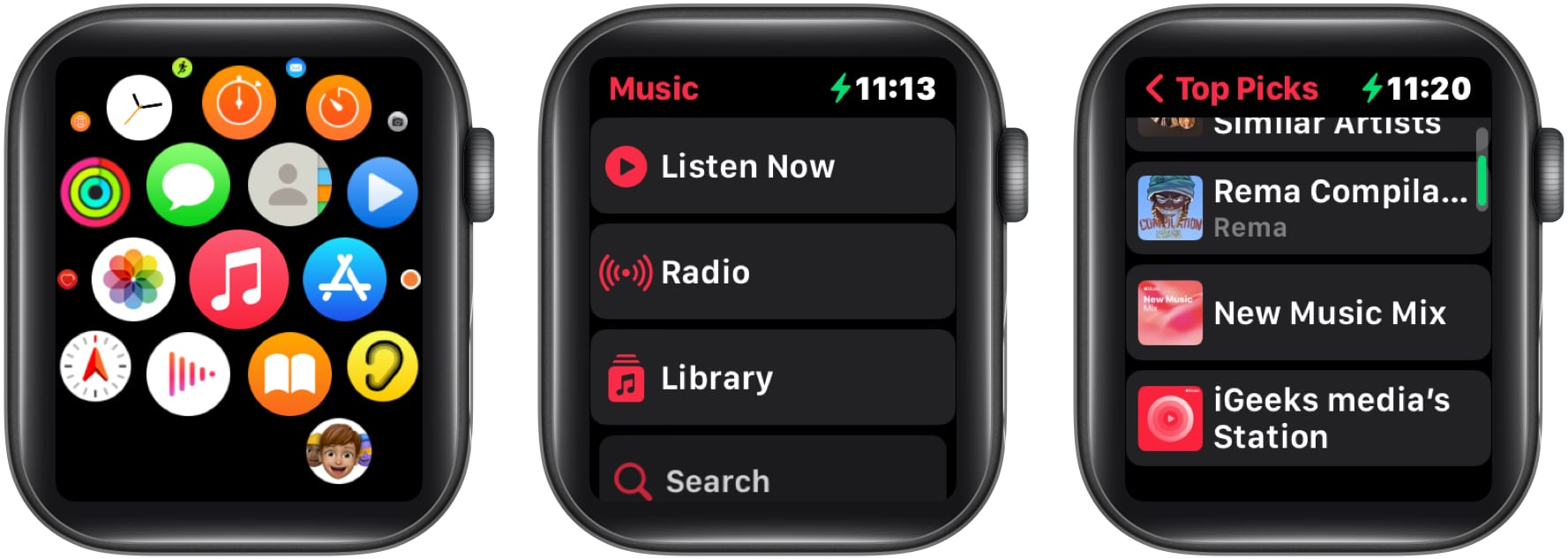
- Érintse meg a három pont ikont → Válassza az Eltávolítás → Erősítse meg a Törlés elemet.
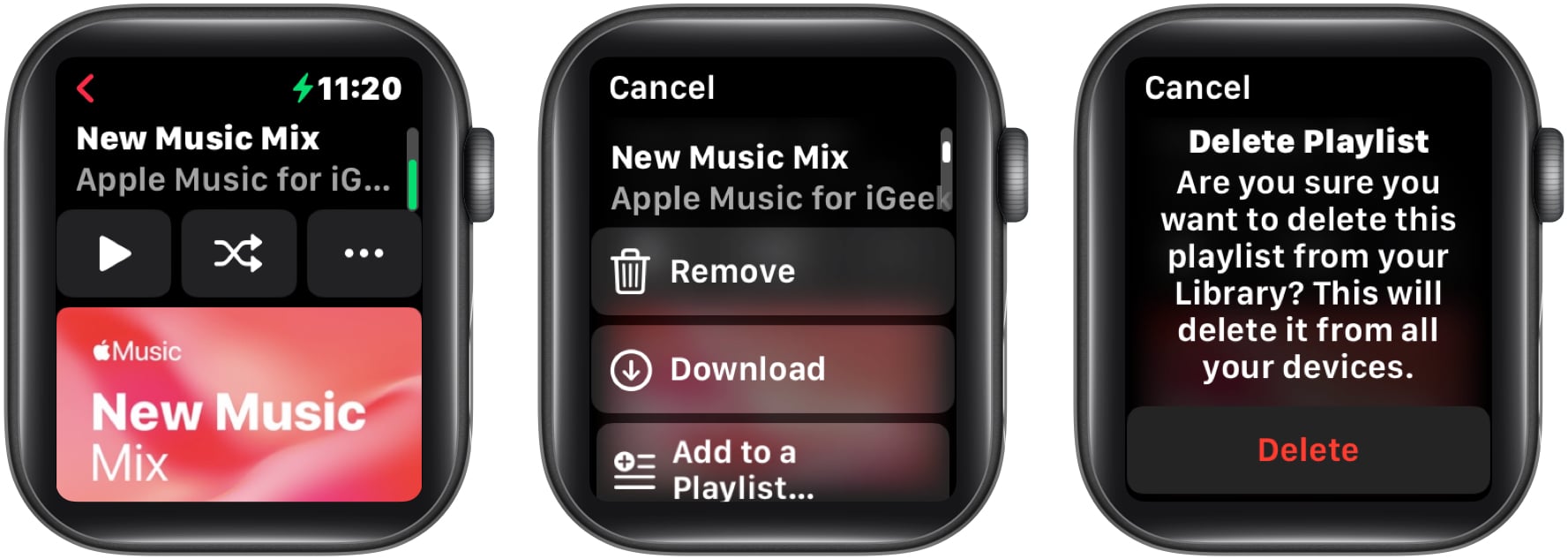
Edzés lejátszási lista hozzáadása az Apple Watch Music alkalmazásához
Ez a funkció automatikusan elkezdi lejátszani a könyvtárához hozzáadott lejátszási listát, amint elkezdi az edzést az Apple Watch Workout alkalmazásban.
- Nyissa meg a Watch alkalmazást iPhone-ján → érintse meg a My Watch lehetőséget.
- Keresse meg és válassza az Edzés → Edzés lejátszási lista kiválasztása → Lejátszási lista kiválasztása a Lejátszási listák részben.
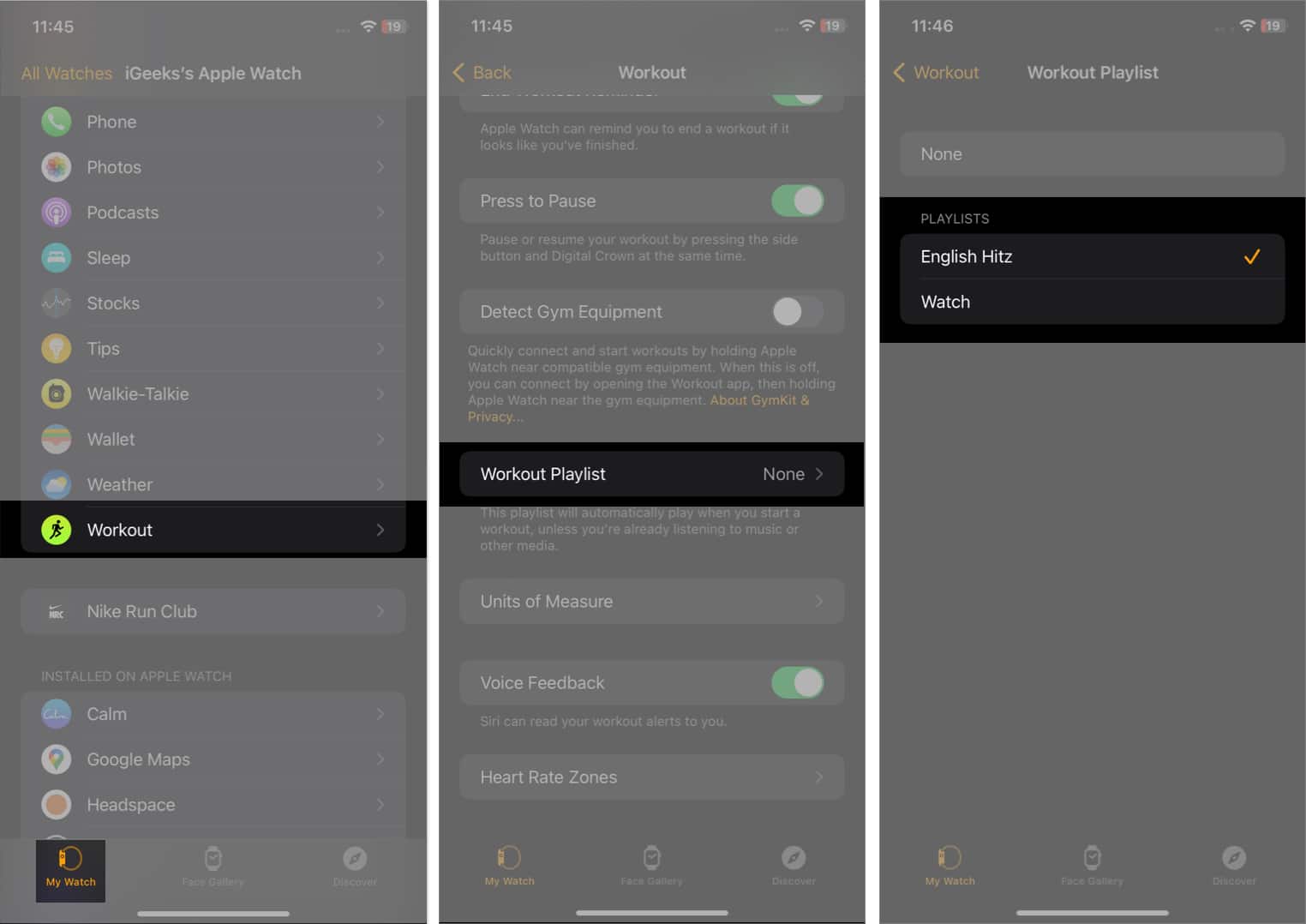
Megjegyzés: Az edzés lejátszási listája nem fog lejátszani, ha másik hangsávot játszik le.
A Zene alkalmazás lejátszásvezérlőinek használata az Apple Watchon
Nézzük meg azoknak a szimbólumoknak a funkcióit, amelyeket az Apple Watch Zene alkalmazásának Most játszott képernyőjén láthat.
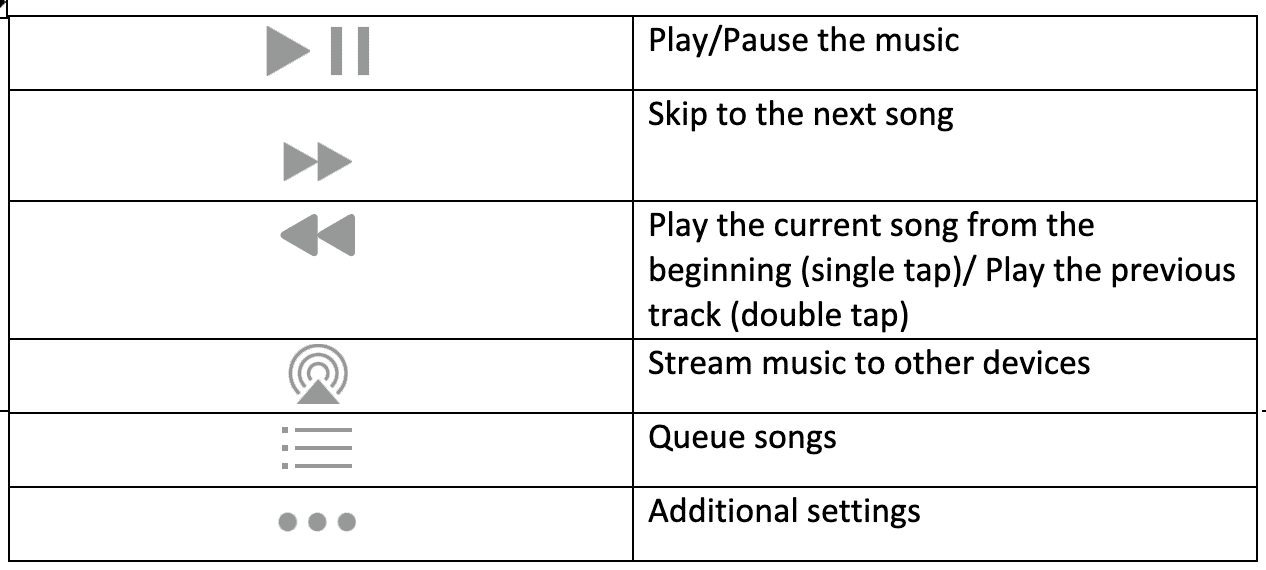
Megjegyzés: A hangerő növeléséhez vagy csökkentéséhez forgassa a Digital Crown-t felfelé vagy lefelé a Now Playing képernyőn.
Sor dalok
A várólista ikon megérintésével egy képernyőre jut, ahol megváltoztathatja a hordható eszközén szereplő dalok sorrendjét. Ezenkívül a képernyő tetején három ikon látható, amelyek a következő jelentőséggel bírnak.
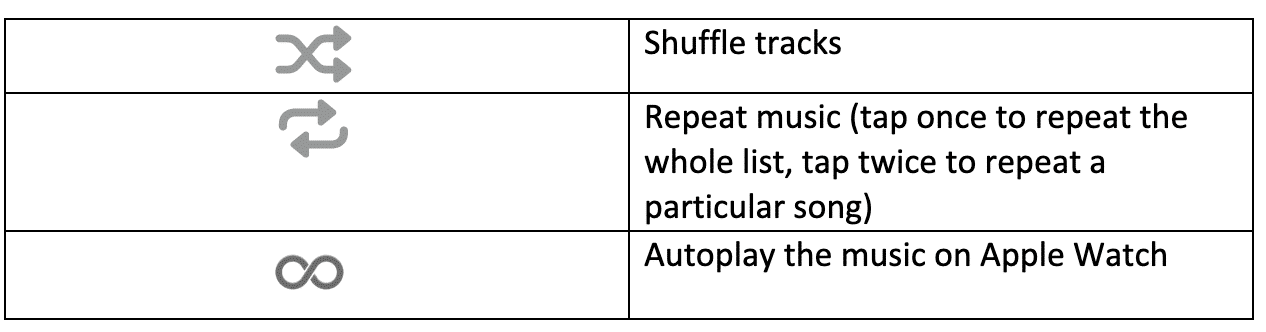
Tipp: A Digital Crown segítségével beállíthatja a hangerőt a Now Playing képernyőn.
- Indítsa el a Zene alkalmazást.
- Válassza ki a következők egyikét:
- iPhone-on
- Figyelj most
- Könyvtár
- Keresés
- Válasszon egyet az alábbiak közül:
- Lejátszási listák
- Albumok
-
Lapozzon balra a megosztani kívánt elemen → Koppintson a három pont ikonra.
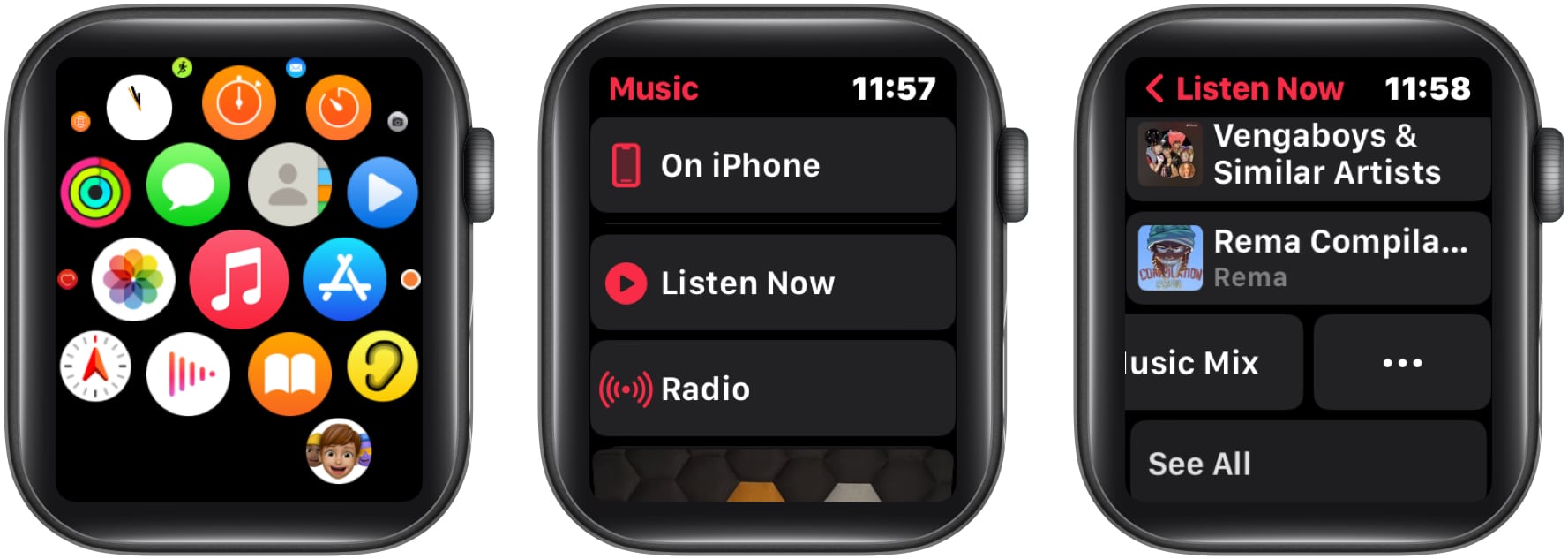
- Válassza a Megosztás → Válasszon megosztási lehetőséget.
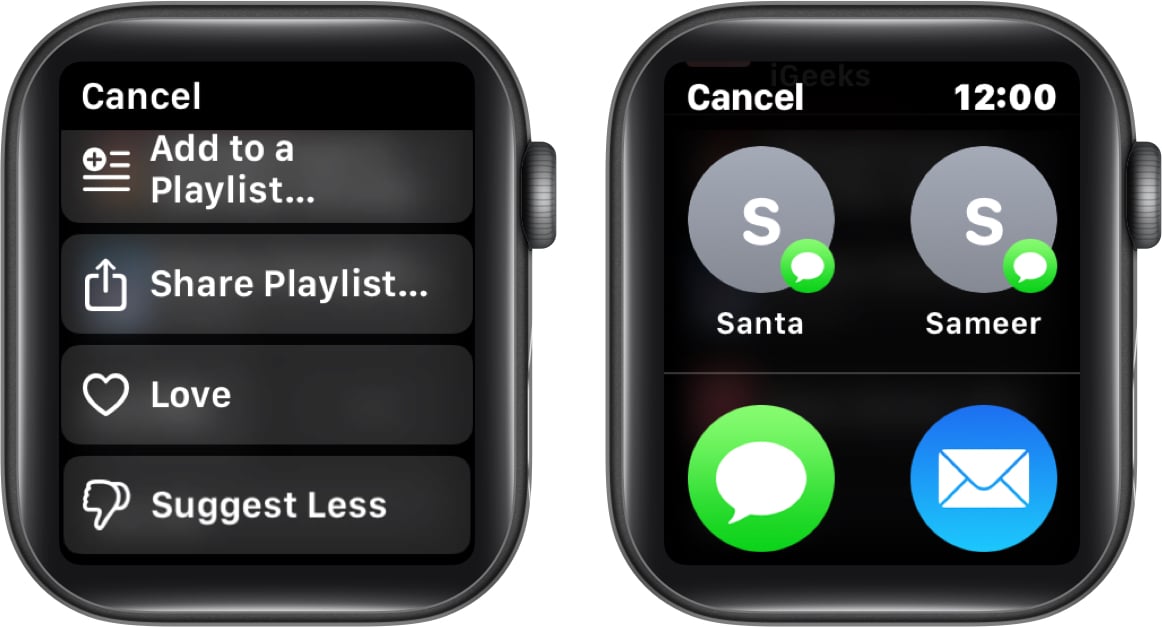
Befejezés…
Az Apple Watch kényelmes és hatékony módszert kínál a zenekönyvtár kezeléséhez és eléréséhez. Tehát tegye fel a fejhallgatót, készítse elő a lejátszási listát, és élvezze kedvenc zenéit közvetlenül a csuklójáról. További érdekes tartalomért vessen egy pillantást az alábbi javaslataimra.
Olvass tovább:
- Hasznos Apple Watch-tippek és trükkök
- Tippek az Apple Watch Mail alkalmazásának profi használatához
-
Az automatikus nyomkövetés használata az Apple Watchon




